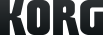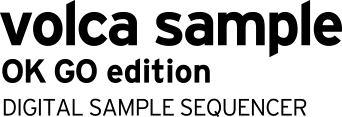この製品の生産、販売は終了いたしました。
SoundCloud

volca sample OK GO edition
DIGITAL SAMPLE SEQUENCER
関連情報
関連ニュース
volca sample OK GO editionに関する
よくあるご質問(FAQ)
Q. プリロードのサンプルを自分のサンプルで上書きすることはできますか?
A. 通常のvolca sampleと同様の方法で自分のサンプルをロードすることができます。専用iOSアプリ「AudioPocekt for volca sample」を使用するか、またはvolca sample SDKのコミュニティの方々による素晴らしいサードパーティ・ソフトウェアがございます。
→AudioPocketの詳細/ダウンロードはこちら(App Storeへのリンク)
→AudioPocketのFAQはこちら
→サードパーティ製ソフトウェアの紹介はこちら
A. 通常のvolca sampleと同様の方法で自分のサンプルをロードすることができます。専用iOSアプリ「AudioPocekt for volca sample」を使用するか、またはvolca sample SDKのコミュニティの方々による素晴らしいサードパーティ・ソフトウェアがございます。
→AudioPocketの詳細/ダウンロードはこちら(App Storeへのリンク)
→AudioPocketのFAQはこちら
→サードパーティ製ソフトウェアの紹介はこちら
Q. 自分のサンプルで上書きしたあと、OK GOのサンプルにもう一度戻すことはできますか?
A. OK GO editionの工場出荷サンプルデータをご用意しています。
※ この工場出荷サンプルはvolca sample OK GO editionでのみ使用できます。通常のvolca sampleでは転送することができません。
→volca sample OK GO edition 工場出荷サンプルのダウンロードはこちら
A. OK GO editionの工場出荷サンプルデータをご用意しています。
※ この工場出荷サンプルはvolca sample OK GO editionでのみ使用できます。通常のvolca sampleでは転送することができません。
→volca sample OK GO edition 工場出荷サンプルのダウンロードはこちら
Q. シーケンスデータを上書きしたあと、工場出荷状態に戻すことができますか?
A. 以下の方法で工場出荷状態に戻すことができます。
1. FUNCボタンとMEMORYボタンを押しながら電源をオンにします。RECボタンとPLAYボタンが点滅します。
2. RECボタンを押すと、シーケンスを工場出荷状態に戻してから起動します。PLAYボタンを押すと、キャンセル動作になり何もせずに起動します。
A. 以下の方法で工場出荷状態に戻すことができます。
1. FUNCボタンとMEMORYボタンを押しながら電源をオンにします。RECボタンとPLAYボタンが点滅します。
2. RECボタンを押すと、シーケンスを工場出荷状態に戻してから起動します。PLAYボタンを押すと、キャンセル動作になり何もせずに起動します。